Antarmuka pengguna baru dari VEGAS Pro 15 menawarkan opsi kustomisasi yang mengesankan dan pengalaman pengguna yang lebih baik. Dalam tutorial ini, saya akan membahas fitur-fitur baru yang paling penting dari antarmuka, menjelaskan bagaimana Anda dapat menyesuaikannya dengan kebutuhan Anda, dan menunjukkan di mana pengaturan tertentu disembunyikan.
Temuan utama
- Antarmuka pengguna kini memiliki tampilan yang lebih kaya warna.
- Nama file sekarang ditampilkan di timeline, yang meningkatkan keterbacaan.
- Anda dapat menyesuaikan ruang kerja Anda dan mengatur jendela sesuai keinginan Anda.
- Opsi tampilan baru memungkinkan Anda untuk mendesain antarmuka secara individual.
Antarmuka pengguna dan fitur baru
Perubahan besar pertama berkaitan dengan tampilan area kerja. Anda kini memiliki kemampuan untuk melihat lapisan langsung di area pemotongan, sehingga Anda tidak kehilangan banyak pandangan. Misalnya, ketika Anda bekerja dengan klip, nama file muncul tepat di atas klip tersebut. Fitur ini sangat berguna karena membantu Anda segera mengenali klip mana yang sedang Anda kerjakan.
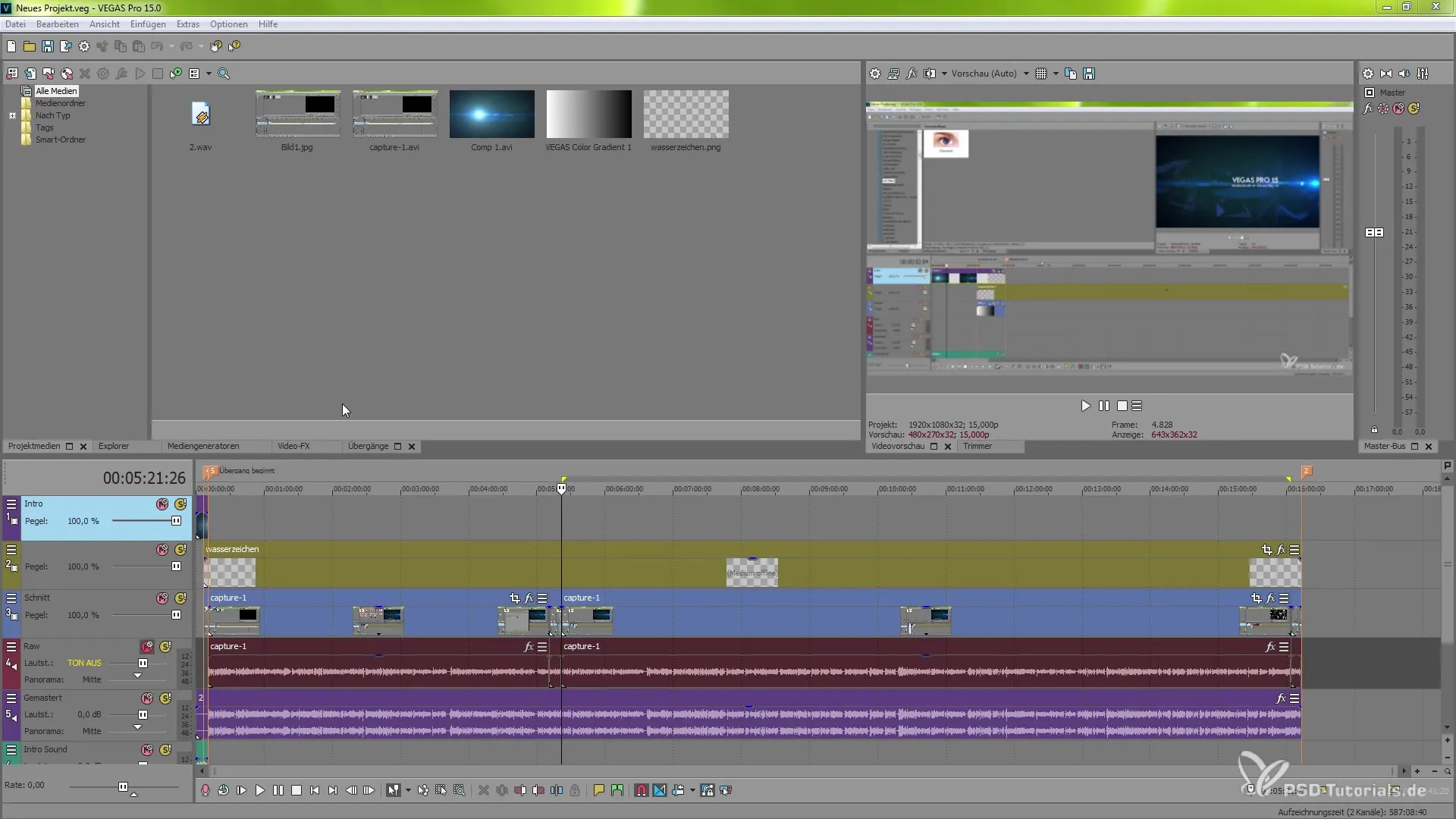
Jika Anda menemukan bahwa nama file tidak ditampilkan sepenuhnya pada klip yang lebih kecil atau karena tingkat zoom, Anda dapat menyesuaikan tampilan. Dengan melakukan zoom manual, Anda bisa melihat elemen dengan lebih jelas. Jika Anda membutuhkan pemahaman yang lebih dalam, Anda juga memiliki opsi untuk zoom langsung ke masing-masing frame, begitu Anda memperbesar cukup banyak.
Bagian penting lainnya dari antarmuka baru adalah kemampuan untuk mengedit nama klip Anda dengan mengklik kanan pada lapisan tersebut. Anda dapat melakukannya melalui menu properti, yang segera memberi Anda pandangan yang lebih baik tentang proyek Anda.
Desain antarmuka pengguna
Salah satu kekurangan dari versi sebelumnya adalah tidak adanya sistem menu yang dapat disesuaikan. Dengan VEGAS Pro 15, Anda kini dapat mendesain tombol dan menu secara individual. Pembaruan ini telah memperbaiki rasio kontras dan memungkinkan navigasi yang lebih cepat. Anda kini dapat dengan mudah mengompres dan memperluas lapisan. Tampilan minimal dari lapisan juga merupakan fitur baru.
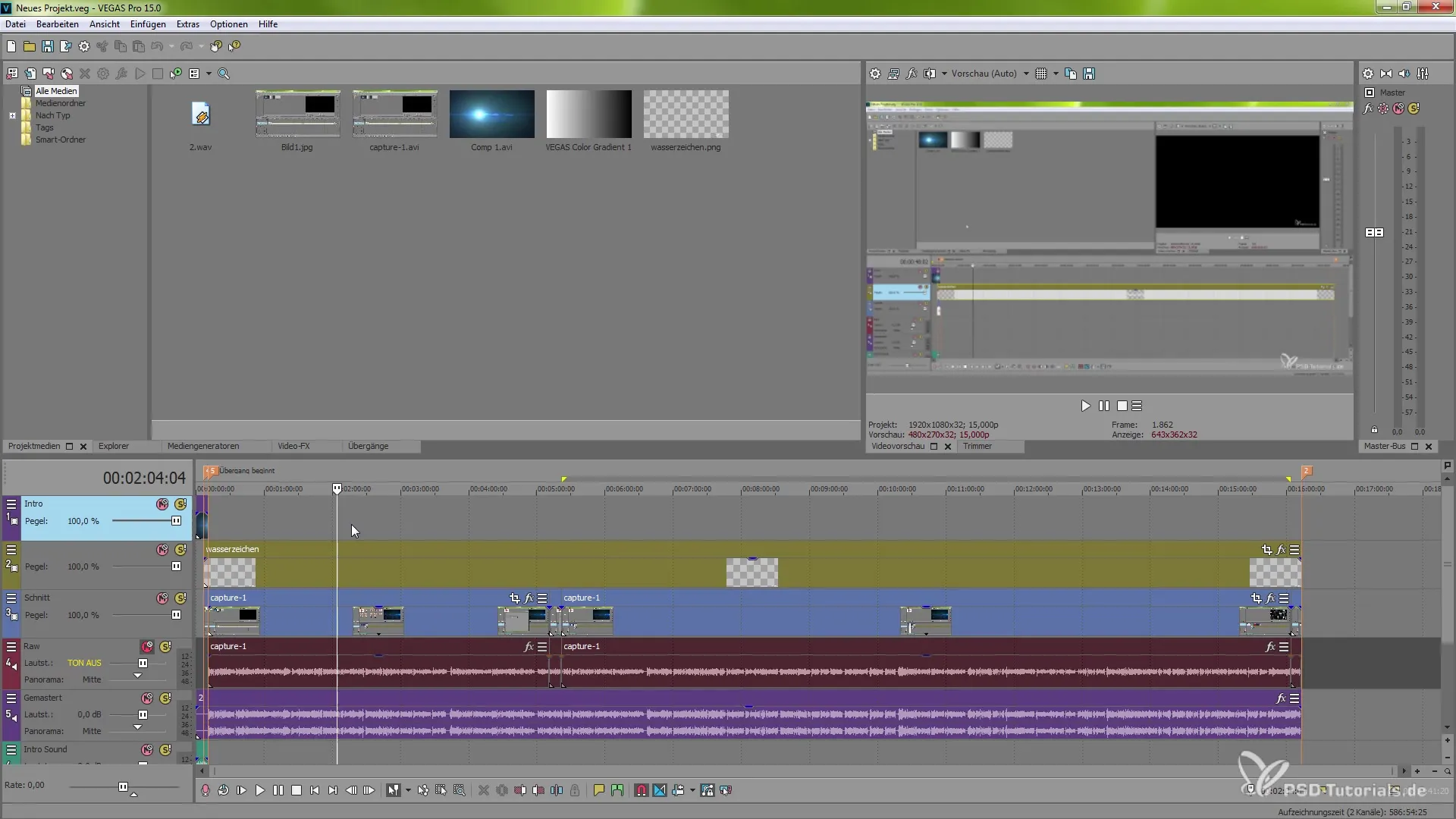
Jika Anda bekerja dengan banyak jalur audio atau lapisan video, sangat menguntungkan untuk mengelompokkan lapisan-lapisan tersebut untuk menghemat ruang. Ini dapat dilakukan dengan mudah dengan mengklik kanan, di mana Anda dapat memperluas atau mengecilkan Lapisan Trak.
Penyesuaian ruang kerja
Kemampuan untuk menyesuaikan ruang kerja ditunjukkan terutama pada jendela dan kolom. Jika Anda ingin memanfaatkan ruang di area pemotongan secara optimal, Anda dapat dengan mudah menggeser kolom. Dengan menarik tepi kolom, Anda dapat membuatnya lebih lebar atau lebih sempit. Anda juga dapat mengubah tampilan melalui tata letak jendela, untuk membuat pengaturan yang Anda sukai.
Jika Anda sering menggunakan tab tertentu, seperti konsol pencampuran, Anda dapat menambahkannya. Penambahan ini juga dilakukan dengan fungsi drag-and-drop yang sederhana, tanpa perlu khawatir mengacaukan tata letak.
Pengenalan sistem "Floating" sangat praktis. Jika Anda menggunakan dua monitor, Anda dapat memindahkan elemen jendela ke monitor lain dan tetap menyimpan ruang kerja Anda. Dengan elemen yang terpasang, Anda masih dapat bekerja secara efisien.
Perubahan opsi tampilan
Poin penting dalam VEGAS Pro 15 adalah penyesuaian opsi tampilan. Dalam pengaturan, Anda dapat memilih berbagai gaya. Saya akan menunjukkan kepada Anda bagaimana mengubah tampilan warna. Selain itu, Anda dapat menyesuaikan kejenuhan warna untuk simbol Anda, untuk meningkatkan keterbacaan dan pengalaman pengguna.
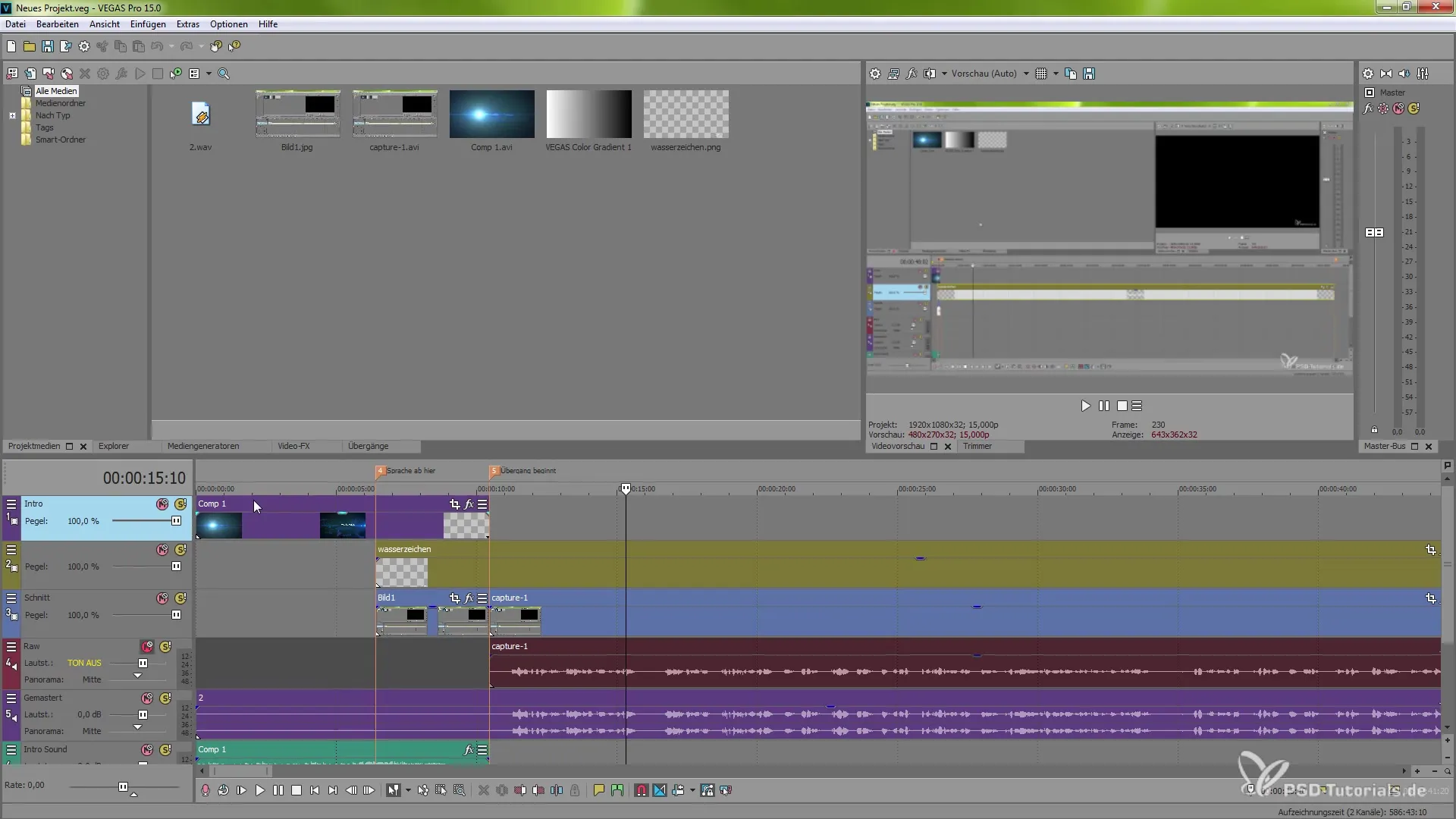
Jika Anda membuka menu di bawah Opsi dan menavigasi ke tombol Preferensi, Anda dapat mencoba berbagai skema warna. Setelah Anda melakukan perubahan, Anda harus memulai ulang VEGAS Pro agar perubahan tersebut berlaku.
Melalui berbagai opsi warna, Anda dapat memilih antara latar belakang putih, abu-abu, atau gelap. Fitur-fitur ini membantu Anda untuk lebih produktif dalam lingkungan kerja Anda dan meningkatkan efisiensi kerja Anda.
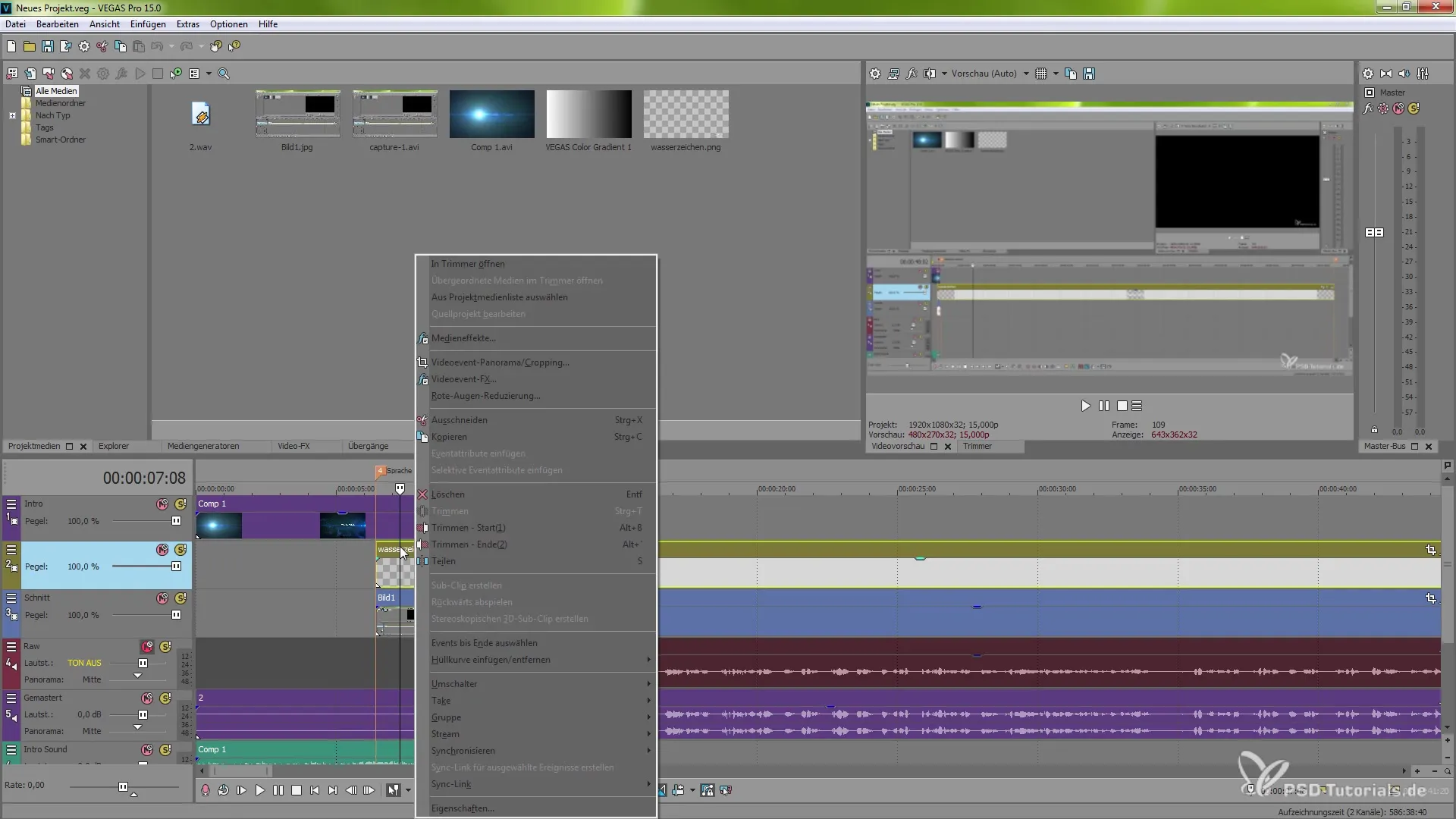
Kesimpulan
Fitur-fitur baru di VEGAS Pro 15 tidak hanya membuat perangkat lunak ini lebih ramah pengguna, tetapi juga memungkinkan Anda untuk merubah cara kerja Anda menjadi jauh lebih efektif. Keterbacaan telah meningkat secara signifikan, dan opsi penyesuaian memberi Anda kebebasan untuk mengoptimalkan seluruh lingkungan pemotongan Anda sesuai dengan keinginan Anda. Baik Anda seorang pemula maupun pengguna berpengalaman, tips ini akan membantu Anda bekerja lebih cepat dan lebih mudah.
Ringkasan – VEGAS Pro 15: Antarmuka pengguna baru secara detail
Antarmuka pengguna baru dari VEGAS Pro 15 memberi Anda lebih banyak kemungkinan untuk menyesuaikan ruang kerja Anda, memanfaatkan fungsi dengan lebih efisien, dan ukuran keterbacaan yang baik. Dari desain warna hingga fungsi drag-and-drop baru – semua ini akan membantu Anda untuk berhasil melaksanakan proyek-proyek Anda.
Pertanyaan yang Sering Diajukan
Bagaimana saya bisa menampilkan nama file di timeline?Anda dapat menampilkan nama file dengan melakukan zoom in atau mengubah properti klip.
Bisakah saya menyesuaikan antarmuka pengguna saya?Ya, Anda dapat dengan mudah memindahkan dan menyesuaikan kolom dan jendela untuk membuat ruang kerja Anda sendiri.
Bagaimana cara kerja opsi tampilan baru di VEGAS Pro 15?Di bawah opsi, Anda dapat mengatur berbagai gaya dan kejenuhan warna sehingga Anda dapat merancang tata letak sesuai kebutuhan Anda.

